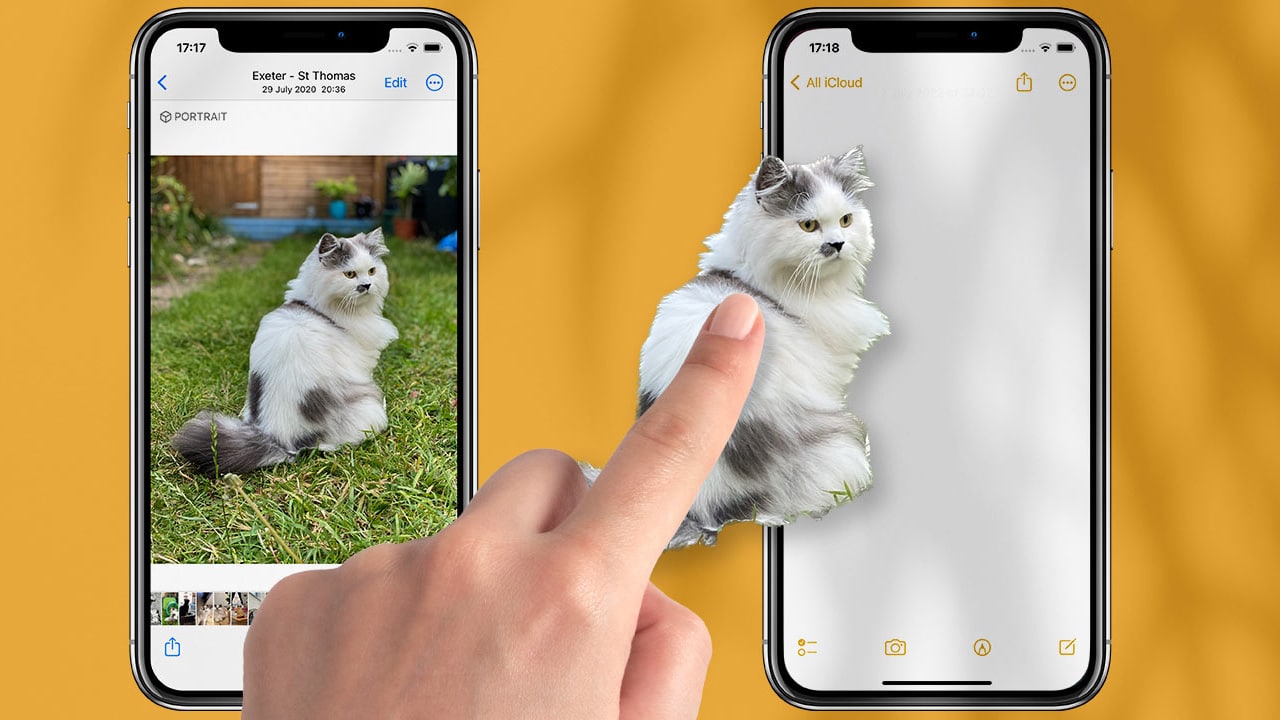Existen innumerables razones por las que podrías considerar eliminar el fondo de tus fotos, o al menos reemplazarlo por otro. Por ejemplo, si está intentando comercializar algunos de sus productos, es mejor que el entorno del producto sea un entorno ideal que esté en consonancia con la naturaleza del producto en sí, y también hay muchas otras razones.
Te mostramos una explicación detallada de cómo quitar el fondo de una imagen en iPhone sin descargar aplicaciones externas.
Eliminar el fondo de la imagen en iPhone
Naturalmente, los espectadores o clientes y compradores potenciales no prestan tanta atención al entorno o al fondo de la foto como a la imagen del producto en sí. Por lo tanto, si desea que sus productos se destaquen y destaquen, sería mejor eliminar o reemplazar el fondo de la imagen por uno relevante.
Lea también en Review Plus, los mejores sitios Aislar el fondo de la imagen en línea Sin software.
Al mismo tiempo, las imágenes de gran estética con fondos llamativos e impresionantes son las que tienen la capacidad de ganar interés y aumentar las tasas de visualización y la interacción entre los clientes y los productos.
Al eliminar el fondo de la imagen, brindará a los espectadores la ventaja de centrarse más en el producto en sí y les ayudará a reducir la fatiga visual o las distracciones causadas por un fondo de imagen inadecuado.
Pero eliminar el fondo de la imagen no es un asunto resuelto ni se limita a los campos del marketing electrónico y la promoción de productos. Es posible que tengas que eliminar el fondo de tus fotos personales antes de compartirlas con tus seguidores en sitios y plataformas de redes sociales, o incluso antes de mostrárselas a tus amigos y alardear de ellas.
Independientemente del motivo, afortunadamente, existen muchas herramientas y métodos que pueden ayudarte a eliminar el fondo de la imagen muy fácilmente en tu iPhone.
De hecho, desde iOS 16, Apple ha proporcionado muchas herramientas para eliminar el fondo de una imagen a través de sus aplicaciones predeterminadas. Lo que significa que no necesitarás transferir tus fotos a tu computadora ni usar aplicaciones externas solo para deshacerte del fondo defectuoso.
Si desea eliminar el fondo de la imagen de su iPhone sin la ayuda de aplicaciones externas, Apple le brinda esta capacidad a través de la aplicación Fotos, la aplicación Safari y también la aplicación Archivos. Te explicaremos todo esto a través de esta guía.
Pero el único inconveniente de las aplicaciones predeterminadas es que no tienen suficiente flexibilidad para eliminar el fondo. Es decir, no te permitirá seleccionar partes o áreas específicas del fondo para eliminar, sino que te permitirá eliminar todo el fondo.
Aquí es precisamente donde resultan útiles aplicaciones de terceros como Background Eraser o Potoart Photo Editor.
Primero: Cómo eliminar el fondo de una foto en iPhone usando la aplicación Fotos

La mayoría de los propietarios de iPhone confían en la aplicación Fotos para ver y reproducir fotografías y vídeos. Pero al mismo tiempo, a veces parece una aplicación de edición de fotografías gracias a las herramientas y funciones que tiene.
Aunque es la aplicación de vista previa de fotos predeterminada en iPhone, te brinda la posibilidad de eliminar el fondo de una imagen en pasos muy simples.
Sin embargo, debes saber que la aplicación no tiene el toque de IA avanzada. Es decir, si el sujeto de la imagen no es claramente diferente del sujeto del fondo, la aplicación puede tener dificultades para eliminar el fondo.
El sujeto de la imagen debe ser diferente en estándares claros y tonos de color del sujeto del fondo para que puedas eliminar el fondo usando la aplicación Fotos. De lo contrario, tendrás que usar aplicaciones externas.
Pasos para eliminar el fondo de una imagen en el iPhone usando la aplicación Fotos: –
- Primero, abre la aplicación Fotos en tu iPhone.
- Vaya a la foto a la que desea eliminar el fondo.
- Ahora toque y mantenga presionado el tema de la imagen que desea conservar.
- Notarás que aparece un brillo blanco alrededor del sujeto de la foto.
- Ahora puedes quitar el dedo que se encuentra encima del sujeto de la foto.
- Verá aparecer una ventana emergente encima del sujeto de la fotografía resaltado por el brillo blanco.
- Haga clic en el botón Compartir.
- En el nuevo menú, elija la opción "Guardar imagen" y la nueva imagen se mantendrá en la aplicación Fotos sin fondo.
En segundo lugar: Eliminar el fondo de la foto usando la aplicación Archivos
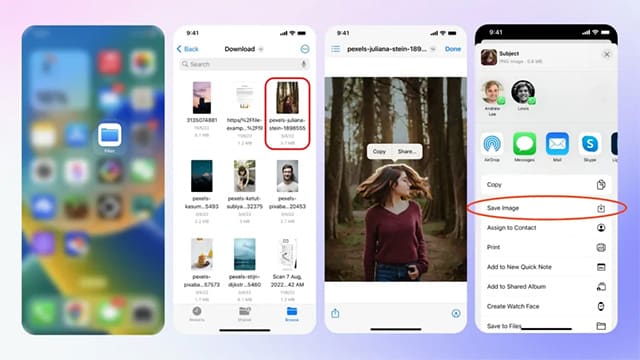
Si guarda algunas imágenes como archivos en la aplicación Archivos, el proceso de eliminar el fondo de una imagen usando esta aplicación es muy simple e intuitivo. Sin embargo, la aplicación Archivos carece de todas las herramientas o capacidades de personalización avanzadas.
Simplemente siga los siguientes pasos para aprender cómo eliminar el fondo de una foto en iPhone usando la aplicación Archivos: –
- Abra la aplicación Archivos y vaya al archivo de imagen del que desea eliminar el fondo.
- Haga clic y mantenga presionado el archivo de imagen en cuestión y elija en el menú emergente la opción Acciones rápidas.
- Después de eso, elija "Eliminar fondo".
- Inmediatamente se guardará un nuevo archivo de la imagen pero sin el fondo.
Lea también: Cómo configurar un temporizador para tomar fotos en un iPhone
Tercera: Eliminar el fondo de la imagen usando el navegador Safari
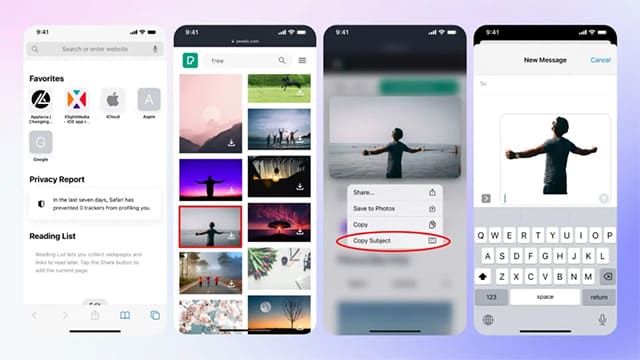
Digamos que estás navegando por Internet usando Safari y te encuentras con una imagen que quieres usar pero sin fondo. La buena noticia es que Safari puede eliminar el fondo de una imagen sin ningún problema. Una vez que seleccione una imagen usando Safari, el tema de la imagen se separará del fondo original, lo que le permitirá utilizar el tema de la imagen de forma independiente.
A continuación se explica cómo eliminar el fondo de una imagen usando el navegador Safari: –
- Abra cualquier imagen web usando el navegador Safari.
- Haga clic y mantenga presionada cualquier imagen cuyo fondo desee eliminar.
- Aparecerá una ventana emergente, elija Copiar asunto.
- Dirígete inmediatamente a cualquier aplicación de mensajería o correo electrónico y pega el asunto de tu imagen allí.
- Entonces tu nueva foto aparecerá solo como sujeto y sin fondo.
Por cuartos: Usando la aplicación Borrador de fondo
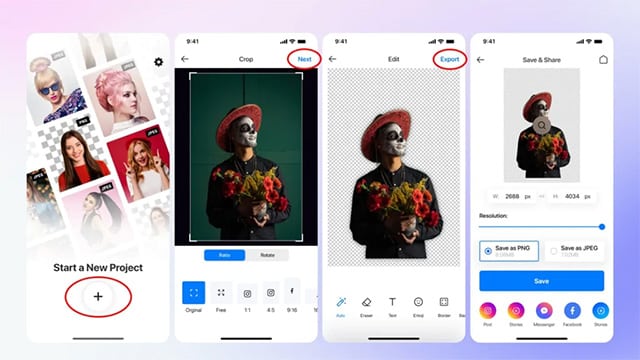
Hay muchas aplicaciones de edición de fotografías en la App Store. Pero si solo desea eliminar el fondo de las fotos, no necesita descargar aplicaciones complicadas de edición de fotografías ni realizar ningún pago.
Simplemente use la aplicación gratuita Background Eraser. Esta aplicación te permite eliminar el fondo, difuminarlo por completo o incluso convertirlo en un fondo blanco o transparente. Es una de las mejores y más famosas aplicaciones, no sólo en App Store sino también en Google Play Store.
A continuación se explica cómo eliminar el fondo de una imagen en el iPhone usando la aplicación Potoart: –
- Descargar una aplicación Borrador de fondo en tu iPhone.
- Desde la pantalla principal de la aplicación, pulsa en el botón (+) y elige la imagen a la que quieres quitarle el fondo.
- Después de eso, puede elegir Relación o Rotación y luego hacer clic en el botón Siguiente en la parte superior.
- Instantáneamente, el fondo se eliminará de la imagen.
- Finalmente, haga clic en el botón Exportar para exportar su nueva imagen y mantenerla en un formato adecuado según sus preferencias.
Quinto: Eliminar el fondo de una imagen en iPhone usando la aplicación Borrador de fondo
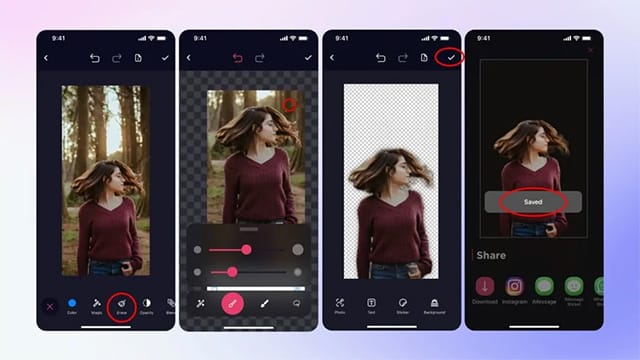
Si quieres manipular un poco la imagen antes de quitarle el fondo, o supones que quieres eliminar áreas específicas del fondo conservando otras partes, entonces Potoart es la aplicación adecuada para tu caso.
Esta aplicación no sólo es gratuita en el iPhone, sino que es una de las aplicaciones livianas que permite increíbles capacidades de personalización y es compatible con todas las versiones nuevas y antiguas de iOS por igual. Lo más importante es que la interfaz de usuario altamente intuitiva hace que cualquiera pueda manejarla sin esfuerzo.
A continuación se explica cómo eliminar el fondo de una imagen en el iPhone usando la aplicación Potoart: –
- Descargar una aplicación Editor de fotos Gratis desde la App Store.
- Desde abajo, haga clic en el botón (+) y comience a buscar la ruta de la imagen de la que desea eliminar el fondo.
- Luego toque y mantenga presionada la imagen en cuestión.
- Luego elija la herramienta "Borrador" de la lista de herramientas disponibles a continuación.
- Ahora, comienza a mover los cursores para ajustar la transparencia del fondo o eliminarlo por completo.
- Después de alcanzar los resultados deseados, haga clic en la marca de verificación en la esquina superior derecha.
- Haga clic en Guardar para mantener la nueva imagen sin fondo.
leer más: El mejor software de generación de imágenes con IA
Conclusión
A través de esta guía, le brindamos un conjunto simple de soluciones para eliminar el fondo de una imagen en el iPhone, ya sea usando aplicaciones externas o sin ellas. La aplicación Fotos y Archivos predeterminada en iOS son aplicaciones versátiles que pueden ser más que suficientes en muchos casos cuando deseas eliminar el fondo.
Pero si desea funciones de personalización más divertidas, Potoart y Background Eraser son excelentes opciones.